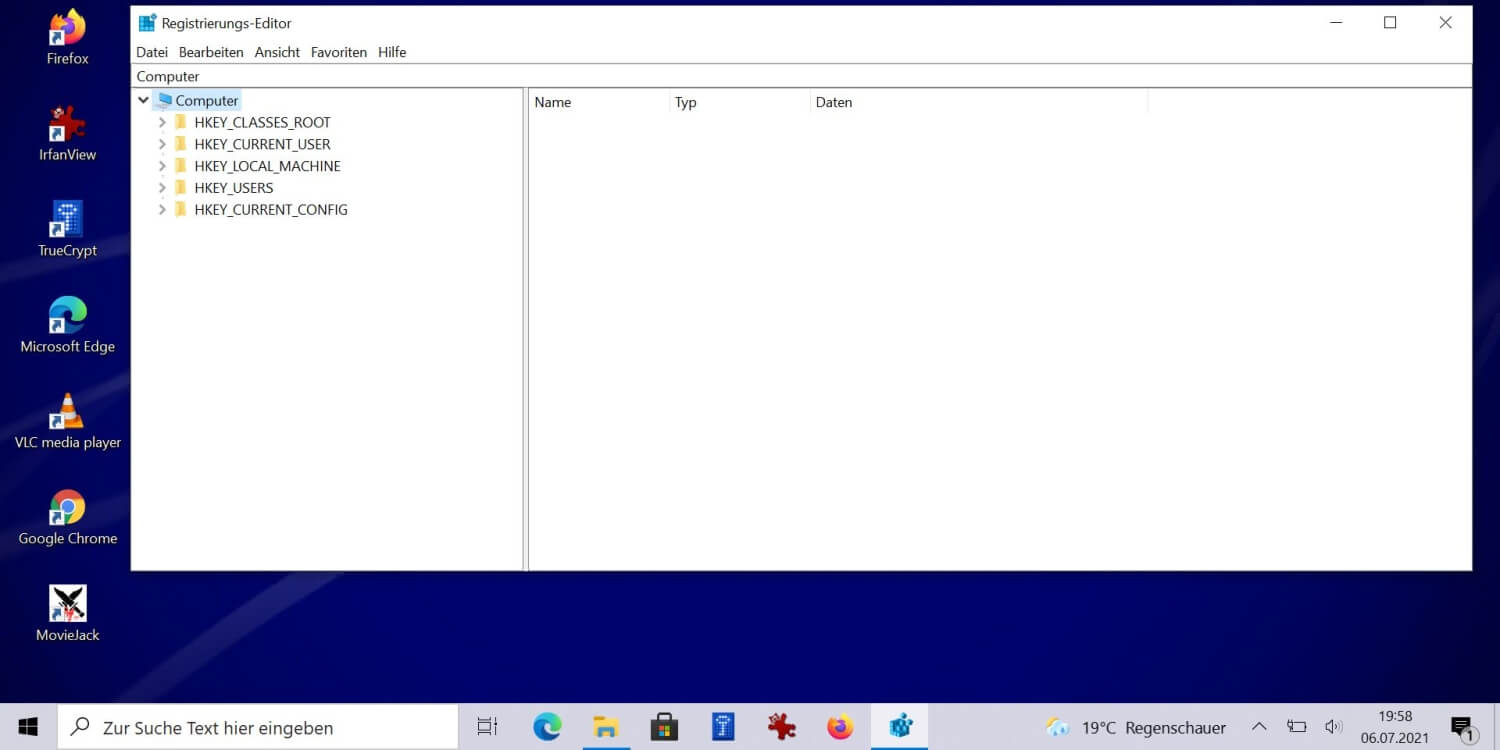Windows 10 (Enterprise und Home Edition) ist Microsofts aktuelles Betriebssystem. Auch wenn es erste Gerüchte über ein mögliches Update auf “Windows 11” gibt, ist es nach wie vor wichtig, dass Microsoft Nutzer Ihr Windows 10 immer aktuell halten und Updates für die Editionen Enterprise und Home regelmäßig einspielen. Nur so haben Sie stets alle neuen Funktionen und Ihr System ist sicher. Doch welches ist die neueste Version von Windows 10 und welche Version haben Sie im Einsatz? In diesem Blogbeitrag möchten wir Ihnen einen Überblick die wichtigsten Updates von Microsoft geben.
Wir zeigen Ihnen darüber hinaus eine Funktion, mit der Sie ganz einfach herausfinden, welche Version aktuell bei Ihnen installiert ist und wie Sie sich Ihre Windows 10 Versionsnummer dauerhaft auf dem Desktop anzeigen lassen können.
Welche Versionen von Windows 10 gibt es?
Seit fast 6 Jahren ist Windows 10 auf dem Markt. Die Version von damals ist kaum mehr mit dem Windows 10 von heute zu vergleichen. 11 größere Windows 10 Updates, neue Versionen und zahlreiche neue Funktionen liegen zwischen Windows 10 „Threshold“, der Version vom 1. Juli 2015 und Windows 21H1, der aktuellen Version vom Mai 2021.
Anbei ein Überblick über sämtliche Windows 10 Versionen in chronologischer Reihenfolge:
| Win Version | Build | Codename | Erscheinungsdatum |
| 1507 | 10240 | Threshold 1 | 29. Juli 2015 |
| 1511 | 10586 | Threshold 2 | 10. November 2015 |
| 1607 | 14393 | Redstone 1 | 2. August 2016 |
| 1703 | 15063 | Redstone 2 | 5. April 2017 |
| 1709 | 16299 | Redstone 3 | 17. Oktober 2017 |
| 1803 | 17134 | Redstone 4 | 30. April 2018 |
| 1809 | 17763 | Redstone 5 | 2. Oktober 2018 |
| 1903 | 18362 | 19H1 | 21. Mai 2019 |
| 1909 | 18363 | 19H2 | 12. November 2019 |
| 2004 | 19041 | 20H1 | 27. Mai 2020 |
| 20H2 | 19042 | 20H2 | 20. Oktober 2020 |
| 20H1 | 19043 | 21H1 | 18. Mai 2021 |
Welches Windows 10 haben Sie installiert?
Um das herauszufinden öffnen Sie einfach die Windows-Einstellungen (Tastenkombination WIN + I) und klicken erst auf „System“ und anschließend „Info“. Hinter dem Eintrag „Version“ sehen Sie Ihre aktuelle Windows-Installation. Bei 21H1 haben Sie die aktuellste Windows 10 Version. Wird eine andere Windows Version angezeigt, besteht Handlungsbedarf denn ein neues Update ist verfügbar.
Warum es wichtig ist, Software, Betriebssystem und Treiber aktuell zu halten und regelmäßig das von Microsoft ausgegebene neue Update / Upgrade einzuspielen, haben wir Ihnen in diesem Blogbeitrag gezeigt: Software aktualisieren, Sicherheitslücken schließen
Und was Sie tun können, wenn ein Update von Microsoft einmal schief gegangen ist und wie Sie das künftig verhinder können, lesen Sie hier: Probleme mit Windows-Updates vermeiden
Windows Trick: Aktuelle Windows 10 Versionsnummer dauerhaft auf dem PC anzeigen
Und zum Abschluss noch einen kleinen Trick: Auf Wunsch können Sie sich die Nummer Ihrer Windows 10 Version auch auf dem Desktop einblenden lassen. So haben Sie die Nummer stets parat, ohne lange zu suchen.
Und so funktionierts:
- Geben Sie im Suchfeld auf der Taskleiste “regedit” ein
- Öffnen Sie den Registrierungs-Editor
- Gehen Sie in diesen Ordner hierher: „HKEY_CURRENT_USER\Control Panel\Desktop”
- Öffnen Sie die Registry Datei: „PaintDesktopVersion“ durch einen Doppelklick
- Verändern Sie die Zahl im Feld “Wert” von 0 zu 1
- Starten Sie den PC neu

Und schon haben Sie rechts unten eine unauffällige Anzeige Ihrer Windows 10 Versionsnummer auf Ihrem Desktop. Viel Spaß beim Ausprobieren.